Excel 秘籍,让指定文本单元格瞬间变红的神奇技巧
在日常办公中,我们经常需要对 Excel 表格中的数据进行各种处理和标注,让含有指定文本的单元格显示红色是一项实用且重要的操作,掌握这个技巧,能让您在处理数据时事半功倍,迅速突出重点。
想要实现让含有指定文本的单元格显示红色,其实并不复杂。
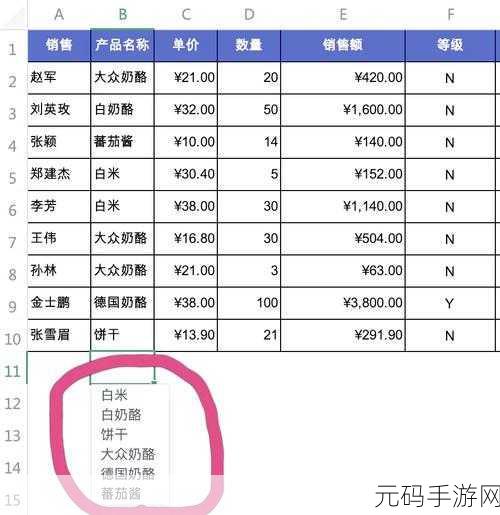
第一步,选中您需要进行操作的单元格区域,这是整个操作的基础,只有准确选择了范围,后续的设置才能生效。
第二步,点击“开始”选项卡中的“条件格式”,这一选项卡里隐藏着众多强大的功能,而我们所需的条件格式就在其中。
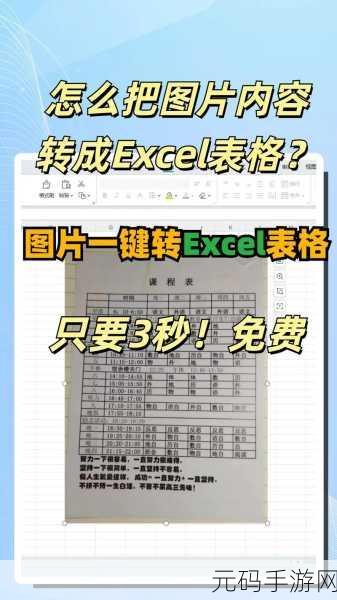
第三步,在弹出的下拉菜单中选择“突出显示单元格规则”,然后再选择“文本包含”,这一系列的选择操作,都是为了找到能够满足我们需求的具体设置项。
第四步,在弹出的“文本中包含”对话框中,输入您指定的文本内容,如果您想让所有包含“重要”这个词的单元格变红,就在这里输入“重要”。
第五步,设置显示的格式为红色填充,您可以根据自己的需求选择不同的颜色和样式,红色填充只是其中一种常见的选择。
点击“确定”按钮,完成所有设置,含有您指定文本的单元格就会自动显示为红色了。
通过以上简单的几步操作,您就能轻松实现让含有指定文本的单元格显示红色,大大提高数据处理的效率和准确性。
参考来源:个人多年使用 Excel 的经验总结。









